最近开始学习数据库,感觉是一门很有意思的课程,但是涉及到的很多东西都是第一次接触, 想在这里整理一下学习的笔记。首先整理的是课程用到的DBMS MySQL安装和配置的方法。
下载地址
>>> MySQL 5.7 下载地址

选择相应的机器和位数,点击下载即可。
解压与配置
1、将下载好的MySQL压缩包解压.
2、修改配置文件:
将下面的文字复制粘贴到my.txt文件中,修改my.txt后缀名为.ini 并将其替换原来MySQL安装目录下的配置文件(my-default.ini)。
[mysql]
# 设置mysql客户端默认字符集
default-character-set=utf8
[mysqld]
#设置3306端口
port = 3306
# 设置mysql的安装目录
basedir=D:\MySql\mysql-5.7.12-winx64
# 设置mysql数据库的数据的存放目录
datadir=D:\MySql\mysql-5.7.12-winx64\data
# 允许最大连接数
max_connections=200
# 服务端使用的字符集默认为8比特编码的latin1字符集
character-set-server=utf8
# 创建新表时将使用的默认存储引擎
default-storage-engine=INNODB
注意:basedir和datadir的具体路径要根据实际安装的路径来填写。 安装
1.进入bin目录后开始安装MySQL:

2.初始化(建立data目录),在命令行输入:
mysqld --initialize
3.安装,在命令行输入:
mysqld install
4.启动服务,在命令行输入:
net start mysql
另外,关闭服务的指令是:
net stop mysql
5.创建用户密码:
mysql -uroot -p
回车以后输入密码
环境变量
为了方便在cmd里不用每次都切换目录,我们将MySQL的bin目录添加到Path环境变量里面:
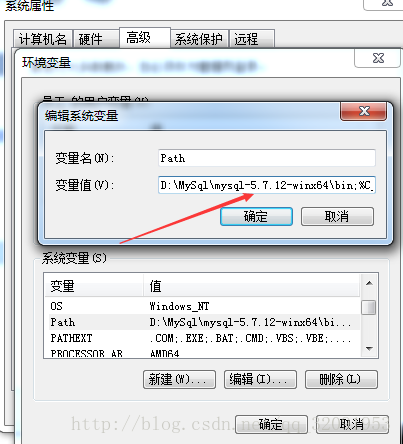
到此,MySQL的安装和配置已经完成了。
以上就是本文的全部内容,希望对大家的学习有所帮助,也希望大家多多支持脚本之家。
您可能感兴趣的文章:- windows10安装mysql5.7.17教程
- mysql 5.7.17 安装配置方法图文教程(windows)
- mysql 5.7.17 安装配置方法图文教程(CentOS7)
- Mysql 5.7.17 winx64免安装版,win10环境下安装配置图文教程
- mysql5.7.17 zip 解压安装详细过程
- mysql 5.7.17 winx64安装配置方法图文教程
- Linux(Ubuntu)下mysql5.7.17安装配置方法图文教程
- Mysql 5.7.17 解压版(ZIP版)安装步骤详解
- mysql 5.7.17 winx64安装配置图文教程
- mysql 5.7.17 64bit安装配置方法图文教程
 咨 询 客 服
咨 询 客 服